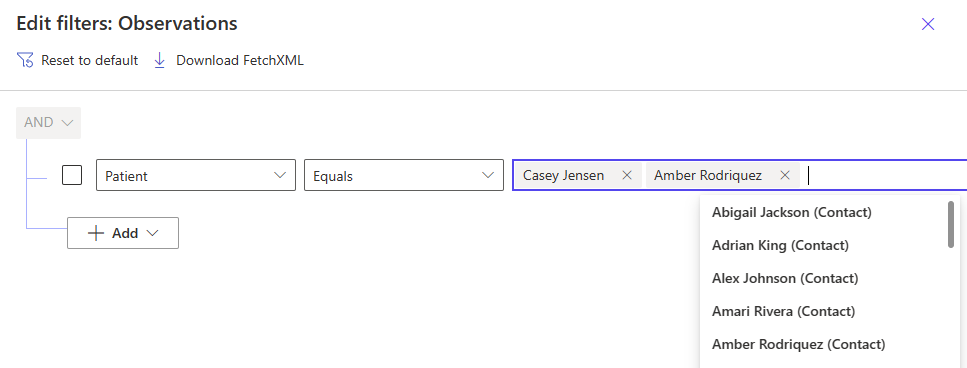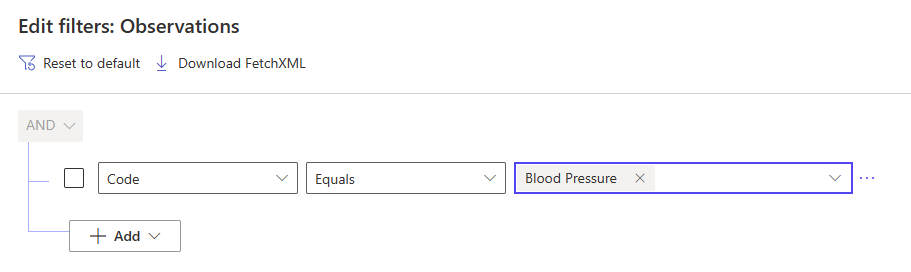Hinweis
Für den Zugriff auf diese Seite ist eine Autorisierung erforderlich. Sie können versuchen, sich anzumelden oder das Verzeichnis zu wechseln.
Für den Zugriff auf diese Seite ist eine Autorisierung erforderlich. Sie können versuchen, das Verzeichnis zu wechseln.
In diesem Artikel werden einige gängige Beispiele für die Funktionen virtueller Gesundheitsdatentabellen aufgeführt.
Suchen und Filtern
Die virtuellen Gesundheitsdatentabellen unterstützten das Suchen und Sortieren wird je nach FHIR (Fast Healthcare Interoperability Resources)-Server in begrenztem Umfang. Die Unterstützung basiert auf dem, was derzeit vom Ziel-FHIR-Server unterstützt wird. In den folgenden Abschnitten werden einige Beispiele erklärt.
Eine Beobachtung für einen bestimmten Patienten filtern
Öffnen Sie in der Hauptansicht Beobachtung den Bereich Erweiterte Filter. Wählen Sie in diesem Bereich Zeile hinzufügen und dann Testperson (Patient) als Spalte, und wählen Sie dann einen oder mehrere Patientendatensätze aus der Liste aus.
Wählen Sie Anwenden, um die gefilterten Ergebnisse anzuzeigen.
Eine Beobachtung für einen oder mehrere Codes filtern
Befolgen Sie die gleichen Schritte wie im vorherigen Beispiel, um nach Beobachtungscode zu filtern. Wählen Sie einen Code und einen Codewert zum Filtern aus.
Das Ergebnis wäre wie folgt:
Für verknüpfte Entitäten filtern
Die virtuellen Gesundheitsdatentabellen unterstützen nur eine Ebene der Filterung verknüpfter Entitäten. Für die Filterung verknüpfter Entitäten sollten die zu filternden Daten auch auf dem FHIR-Server vorhanden sein, z. B. Patient. Der folgende Screenshot zeigt ein Beispiel für die Filterung nach einem Patienten mit dem Nachnamen „James“:
Die Azure-API für FHIR begrenzt die Ergebnisse der Unterabfrage auf 1.000 Datensätze. Wenn die Unterabfrage nicht selektiv genug ist, gibt der FHIR-Server einen Fehler und keine Ergebnisse zurück. Beispielsweise führt das Ändern des Nachname-Filters in „Smith“ im selben Beispiel zu folgendem Fehler:
Die neueste Version der Azure Gesundheitsdatenservices sollte dieses Problem beheben.
Ereignisse der virtuellen Gesundheitsdatentabelle verwenden
Mit der Funktion für Ereignisse in der virtuellen Gesundheitsdatentabelle können Sie Ihre eigenen Plug-Ins registrieren, um Ereignisse zu empfangen und angepassten Code auszuführen. Um mehr über die Funktion Ereignisse zu erfahren, gehen Sie zu Ereignisse in der virtuellen Gesundheitstabelle.
Plug-Ins für virtuelle Ereignisse registrieren
Virtuelle Tabellen unterstützen das Auslösen asynchroner Dataverse-Ereignisse. Die virtuellen Gesundheitsdatentabellen umfassen Datensätze für Metadaten der virtuellen Entität als Teil der Bereitstellungslösung. Die Ereignisse sind standardmäßig aktiviert, ohne dass eine zusätzliche Konfiguration erforderlich ist.
Nachdem Sie virtuelle Gesundheitsdatentabellen bereitgestellt haben, können Sie sofort neue Plug-Ins für diese Ereignisse registrieren.
Beispiel: Registrierung für Behandlungsereignisse
In diesem Beispiel gehen wir davon aus, dass Sie eine Plug-In-Assembly in Ihrer Umgebung kompiliert und registriert haben. Nachdem Sie die Assembly registriert haben, können Sie die neuen virtuellen Ereignisse registrieren.
Wählen Sie mit dem Tool Plug-in Registrierung Ihre Montage aus und wählen Sie dann Neuen Schritt registrieren. In der Liste der Meldungen stehen die folgenden drei Meldungen für virtuelle Tabellen zur Verfügung:
OnExternalCreatedOnExternalUpdatedOnExternalDeleted
Diese neuen Meldungen sind verfügbar, weil wir die Metadaten der virtuellen Entität-Datensätze für die virtuellen Tabellen der virtuellen Gesundheitsdatentabelle bereitgestellt haben.
Wählen Sie OnExternalCreated und dann Primäre Entität aus, um die Liste der verfügbaren virtualisierten Tabellen anzuzeigen.
Da die virtuellen Ereignisse asynchron sind, wenden Sie den Ausführungsmodus für die endgültige Einstellung. Legen Sie den Wert auf Asynchron fest.
Nachdem Sie die Änderungen gespeichert haben, empfängt Ihr Plug-In die angeforderten Ereignisse in der Pipeline des Dataverse Ereignisframeworks. In diesem Beispiel wird Ihr Plug-In für die Nachricht OnExternalCreated registriert. Wenn das Ereignis ausgelöst wird, hat Ihr Plug-In über den Ausführungskontext des Zielobjekt-Plug-Ins Zugriff auf die FHIR-Daten für Behandlung, ähnlich wie ein Standard-Dataverse-Plug-In.
Weitere Informationen zu virtuellen Tabellenereignissen und weitere Beispiele finden Sie unter Aktivieren virtueller Tabellen zur Unterstützung von Dataverse Ereignissen.